在win7系统中,随着软件安装的增加,任务栏的图标可能会变得拥挤。那么,如何有效地隐藏这些图标呢?下面将详细介绍隐藏任务栏图标的具体步骤。
隐藏任务栏图标的操作方法:
1、首先,右键点击桌面下方的任务栏,会弹出一个上下文菜单。如图所示:
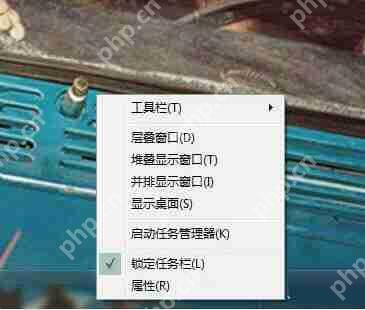
2、在弹出的菜单中,找到并点击“属性”选项。如图所示:
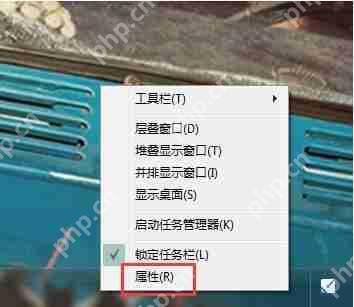
3、进入“任务栏和开始菜单属性”窗口后,勾选“隐藏不活动的图标”选项。如图所示:

4、勾选“隐藏不活动的图标”后,点击窗口右侧的“自定义”按钮。如图所示:
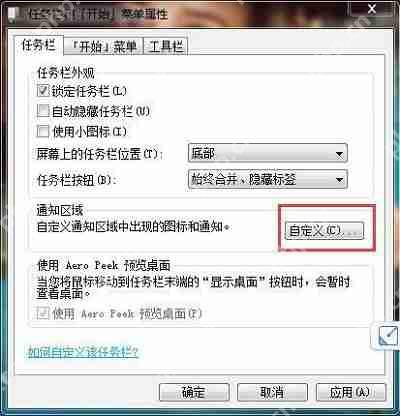
5、进入“自定义通知”窗口。如图所示:

6、在“自定义通知”窗口的“当前选项”栏中,设置每个项目的行为。点击项目右侧的行为选项,选择“在不活动时隐藏”,然后点击“确定”按钮,这样就可以将任务栏中的图标隐藏起来。

7、未设置隐藏任务栏图标之前的效果。

8、设置隐藏任务栏图标后的效果。

以上就是关于如何隐藏Win7系统任务栏图标的方法介绍。希望这些步骤能帮助那些不知道如何操作的用户顺利完成任务栏图标的隐藏。
以上就是Win7系统任务栏图标如何隐藏?的详细内容,更多请关注php中文网其它相关文章!

每个人都需要一台速度更快、更稳定的 PC。随着时间的推移,垃圾文件、旧注册表数据和不必要的后台进程会占用资源并降低性能。幸运的是,许多工具可以让 Windows 保持平稳运行。

Copyright 2014-2025 https://www.php.cn/ All Rights Reserved | php.cn | 湘ICP备2023035733号